adobe reader 9.0 简体中文版是Adobe公司发布的一款优秀的PDF文档阅读软件。adobe reader 9.0 中文版可以帮助您查看、打印和管理您的PDF文件,软件操作简单,功能强大。PC下载网为您提供adobe reader 9.0 简体中文版,欢迎前来下载。
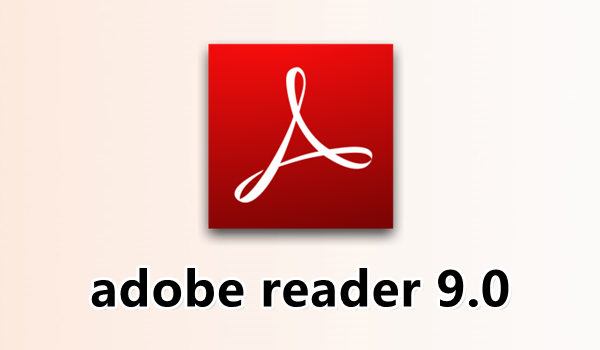
adobe reader功能介绍:
1、完整的评论功能,所有用户都可以使用即时贴和高亮工具。
2、填充、标记、保存并发送你的表单。
3、将文件保存至Acrobat.com上,可以通过任意设备访问。
4、Adobe Reader(Acrobat Reader)支持最新一代的Mac和Windows系统:OS X Mountain Lion、Windows 8,在线将PDF文档转换为Word、Excel文档;
5、安全性提高,有助于保护计算机软件和数据免受恶意代码的侵扰。
6、简化界面,用户可以更精确、高效地查看信息。
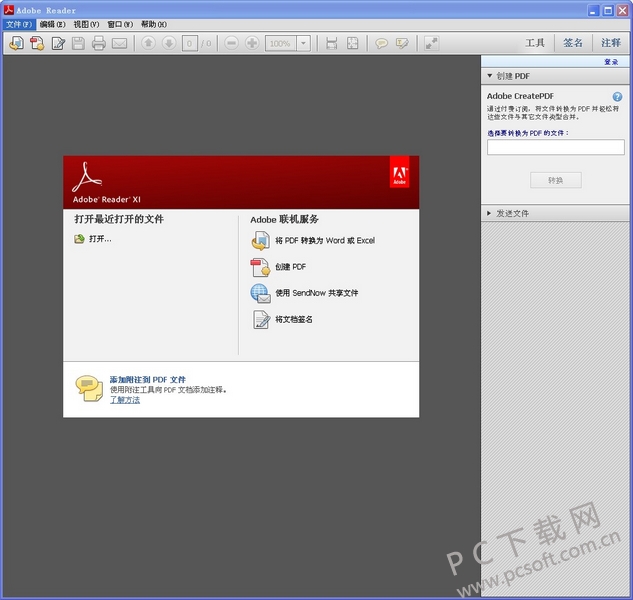
adobe reader中文版安装方法
1、在本站下载adobe reader9软件后,在电脑本地得到一个压缩包,使用360压缩软件解压。
2、解压完成后,点击文件夹【reader】。
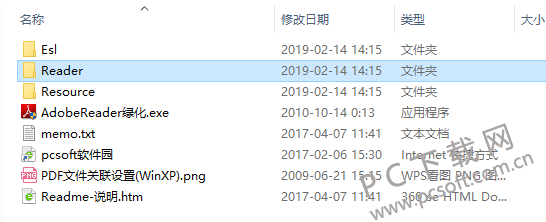
3、打开reader文件后,点击AcroRd32.exe就可打开软件。
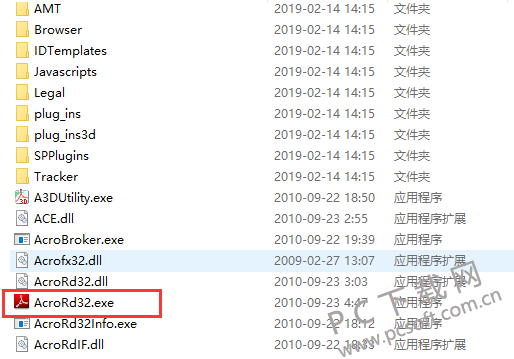
adobe reader使用说明:
使用Adobe Reader(PDF阅读器)如何编辑?
1、打开在本站下载好的adobe reader9软件,打开软件后,点击软件菜单栏的【文件】选项,在弹出的选项中点击【打开】,然后选择您要打开的PDF文件。
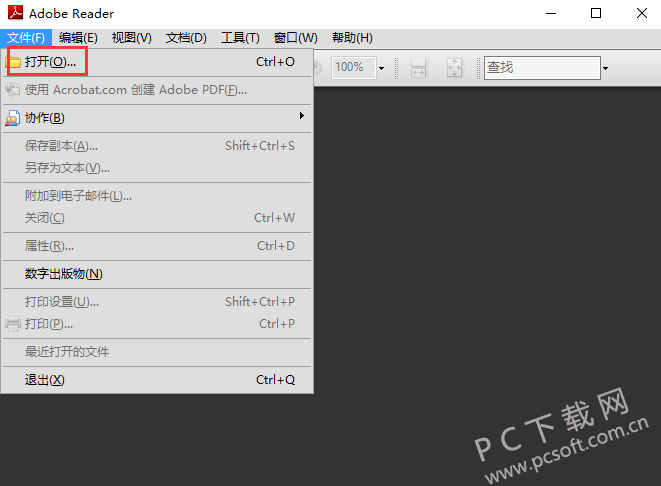
2、打开PDF文件后,在adobe reader9的右侧界面中你会看到工具、签名、注释三个选项,点击【工具】就可展开所有的工具选项。
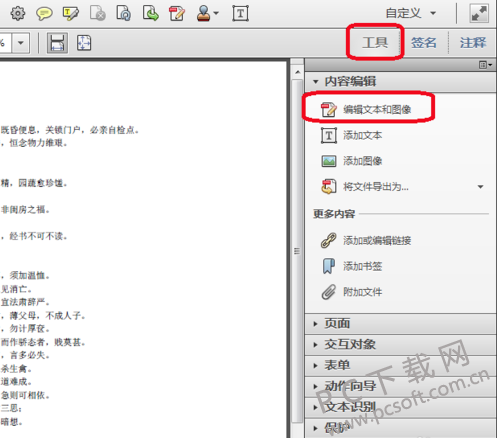
3、小编就以【编辑文本和图像】为大家介绍。点击内容编辑中的【编辑文本和图像】工具,点击后,您会发现在文章中可以编辑的文本被框起来了。
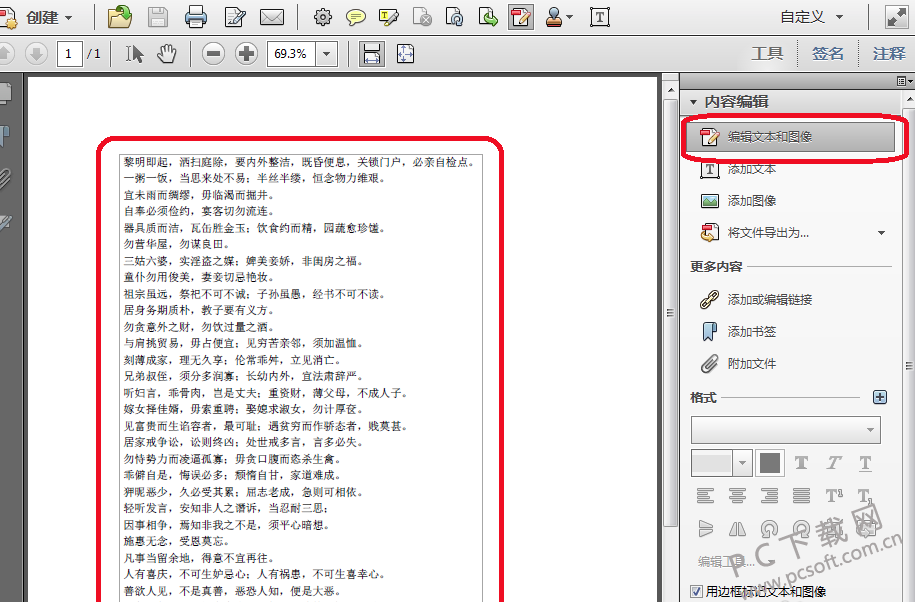
4、凡是框中的内容,您都可以随意编辑。编辑的方法和Word的方法差不多。
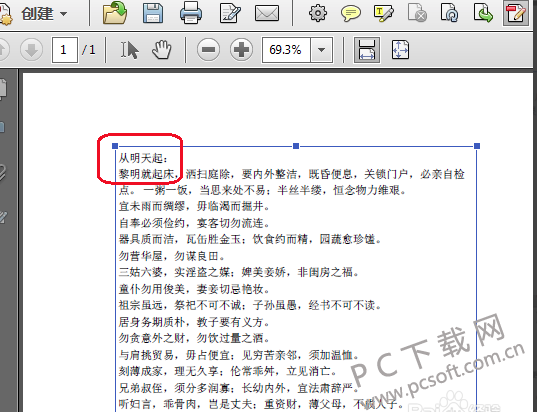
5、您还可设置字体的大小、格式、颜色和样式,您都可自行选择。
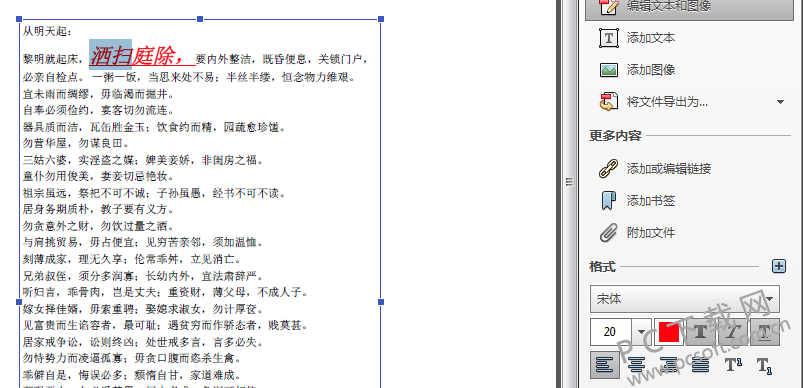
Adobe Reader怎么合并pdf文件?
如果您想使用Adobe Reader合并多个文件,您可以点击:https://www.pcsoft.com.cn/article/15765.html,在这篇教程中为大家详细的介绍了合并的方法,希望可以帮助到大家。
adobe reader常见问题:
如何在 PDF 文档中添加注释?
1、打开已经安装好的adobe reader9,然后点菜单栏中的【注释】选项卡。
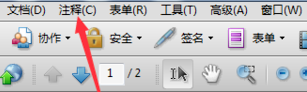
2、然后会打开注释面板,选择您要添加注释的位置,并编辑注释内容。

3、选择合适的位置将注释框放到合适的位置,然后右键点击将注释框切换至编辑状态,在注释框中输入您要的内容就可以了。

4、adobe reader软件为您提供了多种注释样式和标记工具,您可以自行选择,小编就不过多的介绍了。
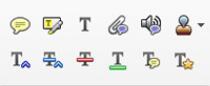
adobe reader的常用快捷键
这里小编为大家列举了一些Adobe Reader的常用实用快捷键,供大家学习参考
文档编辑
全部选定【Ctrl】+【A】
复制【Ctrl】+【C】
缩放到【Ctrl】+【M】
打开【Ctrl】+【O】
打印【Ctrl】+【P】
退出【Ctrl】+【Q】
旋转页面【Ctrl】+【R】
粘贴【Ctrl】+【V】
关闭【Ctrl】+【W】
剪切【Ctrl】+【X】
撤消【Ctrl】+【Z】
窗口
查找【Ctrl】+【F】
再次查找【Ctrl】+【G】
文档小结对话框【Ctrl】+【D】
首选项对话框【Ctrl】+【K】
层叠【Shift】+【Ctrl】+【J】
功能键
帮助【F1】
显示/隐藏书签【F5】
下一窗格【F6】
显示/隐藏工具栏【F8】
在导览窗格中,跳至文档视图并保持导览窗格打开【Shift】+【F6】
下一窗口【Ctrl】+【F6】
显示/隐藏缩略图【F4】
显示/隐藏菜单栏【F9】
选择工具
手形【H】
文本选择工具【V】
放大工具【Z】
缩小工具【Shift】+【Z】
隐藏的文本选择工具:栏选择、图形选择、表选择【Shift】+【V】
图像选择【G】
adobe reader和acrobat的区别
Adobe Reader是一款非常好用的PDF阅读器,可以用来查看PDF文件,无编辑要求的用户可选择。另外Adobe Reader是免费软件。而Adobe Acrobat pro功能要比Adobe Reader强大,不仅仅可以阅读PDF文件,还可以编辑文件、转换文档格式,也可以生成PDF文档打印,但是使用它是需要付费的。
Adobe Acrobat下载地址:https://www.pcsoft.com.cn/soft/116873.html
adobe reader9中文版更新日志:
1.修正了其它bug;
2.优化了软件的兼容性
小编推荐:Adobe Reader9中文版一个非常不错的PDF阅读软件,软件操作简单,可以满足您的阅读要求。喜欢这款软件就赶紧下手吧!本站还提供福昕pdf阅读器下载、adobe、电子小说阅读器、apabi reader、百度阅读器等供您下载。
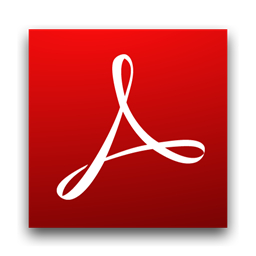








 wps
wps
 UltraEdit
UltraEdit
 Uplay
Uplay
 CE修改器(Cheat Engine)
CE修改器(Cheat Engine)
 茶苑游戏大厅
茶苑游戏大厅
 360u盘鉴定器
360u盘鉴定器
 pycharm2019
pycharm2019
 BarTender
BarTender